چگونه تاریخچه مرورگر Safari را پاک کنیم؟
با ورود به یک وبسایت، چه بصورت تصادفی یا غیرتصادفی، تاریخچهای از آن وبسایت در مرورگر شما باقی میماند. به مرور زمان و به دلیل افزایش تعداد این تاریخچهها، استفاده از مروگر سخت میشود و حتی ممکن است با کند شدن مرورگرتان مواجه شوید. گاهی اوقات نیز شما نمیخواهید افراد از تاریخچه جستجوهای شما در اینترنت مطلع شوند. در این حالت بهترین راه پاک کردن تاریخچه مرورگر است. در این مطلب به آموزش پاک کردن تاریخچه مرورگر Safari در سیستم عاملهای iOS و OS X خواهم پرداخت.
سیستم عامل iOS:
برای پاک کردن تاریخچهها در مرورگر Safari در آیفون و آیپد به تب Settings در این مرورگر بروید.
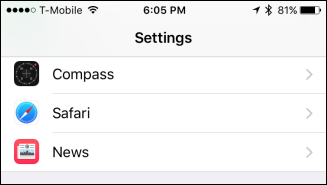
حال روی Clear History and Website Data کلیک کنید.
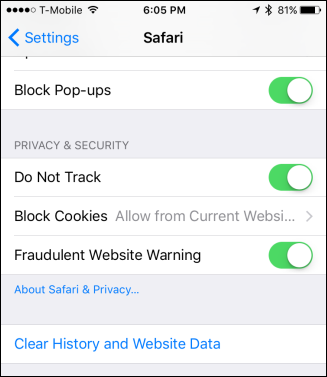
اکنون شما با صفحهای مواجه میشوید که به شما در مورد پاک کردن تاریخچه مرورگر، کوکیها و سایر اطلاعات ذخیره شده در دستگاههای اپلی شما که به سرویس iCloud متصل هستند، هشدار میدهد. حال فقط کافی است روی Clear History and Data کلیک کنید تا تمامی اطلاعات ذخیره شده در مرورگر شما پاک شود.
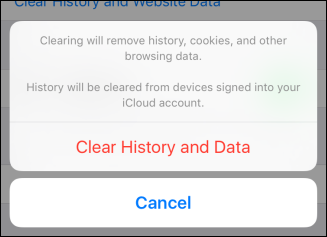
سیستم عامل OS X:
برای پاک کردن تاریخچه مرورگر Safari در سیستم عامل OS X ابتدا به تب Safari رفته و گزینه Clear History and Website Data را انتخاب کنید.
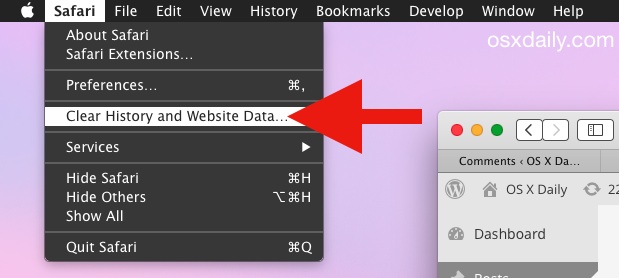
در صفحه ظاهر شده همانند مرورگر گوگل کروم میتوانید بازه زمانی پاک شدن تاریخچه را انتخاب کنید. بعد از انتخاب بازه زمانی مورد نظر، روی Clear History کلیک کنید تا تمامی اطلاعات ذخیره شده در مرورگر پاک شوند.
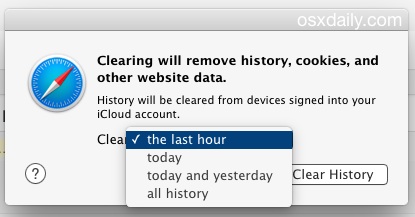
تغییرات ایجاد شده، به سرعت اعمال میشوند و نیازی به راهاندازی مجدد مرورگر هم نیست.
منبع: آی تی رسان

.png)

